Tämä opetusohjelma sisältää ohjeet seuraavan ongelman ratkaisemiseksi Server 2016:ssa: "Windows Defender -ominaisuuden asennus epäonnistui. Lähdetiedostoja ei löytynyt".
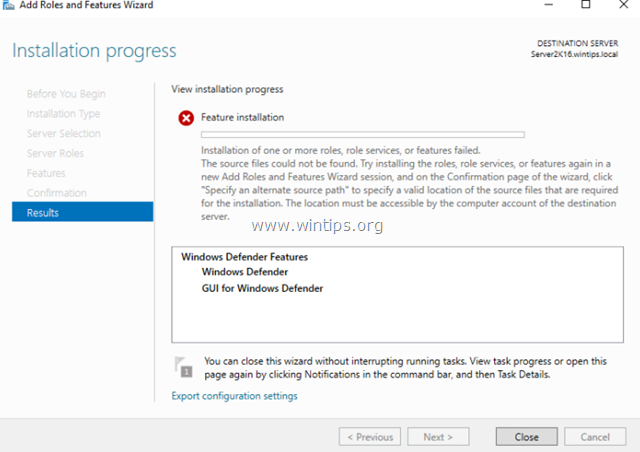
Kun olet poistanut Windows Defender -ominaisuuden ja hyötykuorman, Windows Server 2016:ssa käyttämällä "Dism /online" /Disable-Feature /FeatureName: Windows-Defender /Poista /NoRestart /quiet" -komento, Windowsin asentaminen on mahdotonta Defender-ominaisuus taas. Ongelma säilyy, vaikka määrität offline-kuvan vaihtoehtoiseksi lähdepoluksi joko "Lisää rooleja ja ominaisuuksia" -kohdassa. ohjattu toiminto tai DISM-komento: "DISM /Online /Ota ominaisuus käyttöön /Ominaisuuden nimi: Windows-Defender /Lähde: X:\Sources\Install.wim".
KORJAUS: Windows Defender -ominaisuuden asennus epäonnistui – 0x800f081f Server 2016:ssa
1. Aseta Windows Server 2016 -asennusmedia palvelimelle. *
* Merkintä: Jos et omista Windows Server 2016 -asennusmediaa, lataa media ISO-tiedostona ja liitä sitten ISO. Muista, että sinun on asennettava kuva täsmälleen samasta Windows Serverin versiosta ja versiosta 2016 jonka haluat korjata esim. Jos käytät 1607-versiota, tarvitset 1607-version ISO: ssa tiedosto.
2. Luo seuraavat kaksi (2) kansiota C:-aseman juureen:
1. mountdir
2. msu
3. Tuoda markkinoille Komentorivi järjestelmänvalvojana ja anna seuraava komento listataksesi kaikki Windows Server 2016 -versiot, jotka sisältyvät install.wim-tiedostoon.: *
- dism /Get-WimInfo /WimFile:X:\sources\install.wim
* Merkintä: Missä X = Windows Server 2016 -asennusmedian asemakirjain tai liitetty ISO-tiedosto. esim. jos asennuslevy on asemassa H: tyyppi:
- dism /Get-WimInfo /WimFile: H:\sources\install.wim
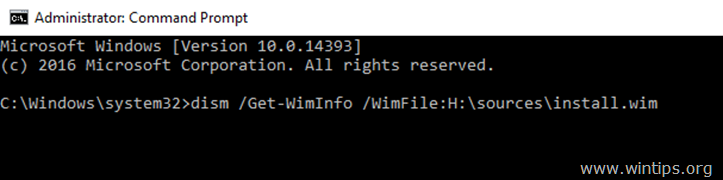
4. Ota selvää Indeksinumero asennetusta Server 2016 -versiosta.*
* esim.: Jos olet asentanut "Windows Server 2016 Standard with Desktop Experiencen", indeksinumero on 2.
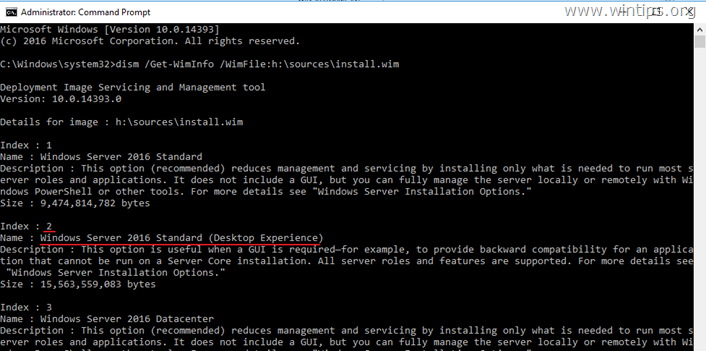
5. Anna sitten alla oleva komento purkaaksesi Windows Server 2016 -versiota vastaava "install.wim"-tiedosto (indeksinumero): *
- dism /export-image /SourceImageFile:X:\sources\install.wim /SourceIndex:Indeksinumero /DestinationImageFile: C:\install.wim /Pakkaa: max /CheckIntegrity
* Merkintä: Vaihda asema yllä olevalla komennolla kirje ja Indeksinumero tapauksesi mukaan.
esim. Tässä esimerkissä haluamme purkaa install.wim-tiedoston, jonka indeksinumero on 2 (Windows Server 2016 Standard), "C:\"-aseman (C:\install.wim) juureen. Joten komento tulee olemaan:
dism /export-image /SourceImageFile: H:\sources\install.wim /SourceIndex: 2 /DestinationImageFile: C:\install.wim /Pakkaa: max /CheckIntegrity

6. Kun purkaminen on valmis, jatka ja poista vain luku -attribuutti puretusta install.wim-tiedostosta antamalla seuraava komento:
- attrib.exe -r C:\install.wim
7. Liitä nyt purettu install.wim-kuva "C:\mountdir"-kansioon tällä DISM-komennolla:
- dism.exe /mount-wim /WimFile: C:\install.wim /index: 1 /mountDir: c:\mountdir
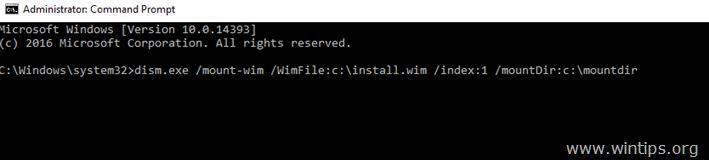
8. anna seuraava komento nähdäksesi asennettu palvelinversio.
- voittaja
9. Navigoi asennetun version mukaan Microsoft Update -luettelo ja lataa vastaava kumulatiivinen päivitys Server 2016 -versiollesi/koontiversiollesi* ja aseta sitten päivitys "C:\MSU"-kansioon.
* esim. Jos sinulla on 1607-versio, jatka ja lataa KB4103720 päivittää.
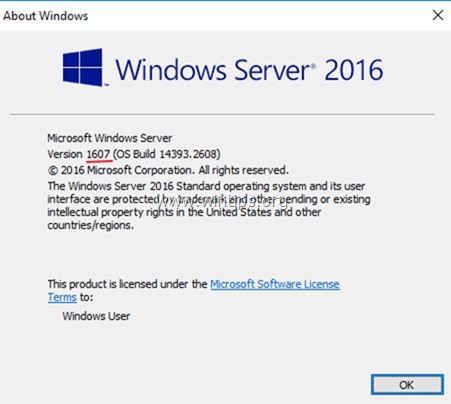
10. Kun lataus on valmis, jatka ja päivitä asennettu offline-Windows-kuva ("C:\mountdir"-kansiossa) ladatulla päivityksellä ("C:\MSU"-kansiosta) antamalla tämä komento:
- Dism /Add-Package /Image: C:\mountdir\ /PackagePath: C:\MSU\Päivitä-nimi.msu /LogPath: AddPackage.log
* Merkintä: Muuta yllä olevassa komennossa "Päivitä-nimi" ladatun päivityksen nimellä. Esimerkiksi: jos olet ladannut KB4103720 päivitys, komento on:
- Dism /Add-Package /Image: C:\mountdir\ /PackagePath: C:\MSU\windows10.0-kb4103720-x64_c1fb7676d38fffae5c28b9216220c1f033ce26ac.msu: Lisää /LPackagePathlog.

11. Kun toiminto on valmis, avaa Tehtävienhallinta ja kiinni the Explorer.exe tehtävä. (tämä on tärkeää, muuten saat seuraavassa vaiheessa virheilmoituksen "hakemistoa ei voitu poistaa kokonaan").
12. Anna seuraava komento tehdäksesi muutokset takaisin offline-versioon "C:\install.wim" ja irrottaaksesi sen. *
Dism /Unmount-WIM /MountDir: C:\mountdir /Commit
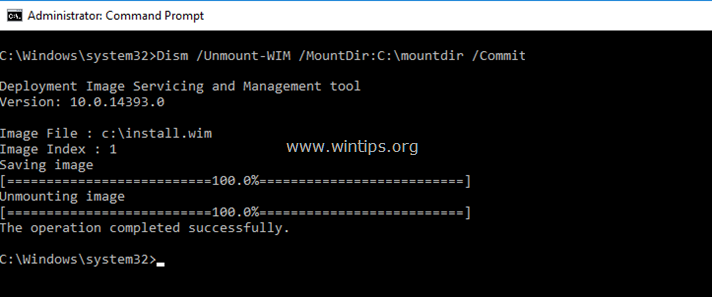
13. Kun muutokset on palautettu, avaa Tehtävienhallinta uudelleen ja Tiedosto valikko, valitse Suorita uusi tehtävä, tyyppi explorer.exe ja osui OK.
14. Anna lopuksi seuraava komento asentaaksesi Windows Defender -ominaisuuden Server 2016:ssa:
- Dism /Online /Ominaisuus käyttöön /Ominaisuuden nimi: Windows-Defender /kaikki /lähde: WIM: C:\install.wim: 1 /LimitAccess
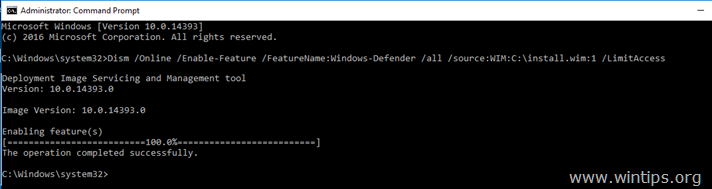
15. Sulje kaikki ikkunat ja uudelleenkäynnistää palvelimesi ottaaksesi muutokset käyttöön.
Siinä kaikki ihmiset! Toimiiko se sinulle?
Jätä kommentti alla olevaan kommenttiosioon tai vielä paremmin: tykkää ja jaa tämä blogiviesti sosiaalisessa mediassa levittääksesi sanaa tästä ratkaisusta.
Loistava!
Lopulta ratkaisin ongelman ottamalla Defenderin käyttöön!
Minun piti myös asentaa ensin vastaava Service Stack Update for Windows Server 2016 x64-pohjaisille järjestelmille.
Ja sitten Windows Server 2016 for x64 kumulatiivinen päivitys.
Kiitos paljon!!!
C:\WINDOWS\system32>Dism /Online /Ota käyttöön /Ominaisuuden nimi: Windows-Defender /kaikki /lähde: WIM: C:\install.wim: 1 /LimitAccess
Käyttöönottokuvan huolto- ja hallintatyökalu
Versio: 10.0.14393.3085
Kuvan versio: 10.0.14393.3085
Ominaisuuden käyttöönotto
[100.0%]
Virhe: 0x800f081f
Lähdetiedostoja ei löytynyt.
Käytä "Lähde"-vaihtoehtoa määrittääksesi ominaisuuden palauttamiseen tarvittavien tiedostojen sijainnin. Lisätietoja lähteen sijainnin määrittämisestä on kohdassa http://go.microsoft.com/fwlink/?LinkId=243077.
DISM-lokitiedosto löytyy osoitteesta C:\WINDOWS\Logs\DISM\dism.log